Kartais mobiliajame telefone apsilankome svetainėje kelis kartus per dieną, kad patikrintume naujausius atnaujinimus vėl ir vėl ieškodami žiniatinklio serveryje. Puslapiui atidaryti ir iš naujo įkelti reikia daug laiko. Norint sutaupyti laiko, pagrindiniame telefono ekrane būtina pridėti nuorodą į tą svetainę. Tuo tikslu „iPhone“ suteikia galimybę prie tos svetainės pridėti žymę, kad ją būtų galima greitai atidaryti ir pasiekti.
Šioje pamokoje bus paaiškinti įvairūs žymės įterpimo / pridėjimo būdai „iPhone“.
Kaip pažymėti žymes „iPhone“?
Žymė yra patogiausias būdas sekti neseniai aplankytas svetaines. Tai yra pagrindinio ekrano nuorodos tipas, leidžiantis greitai pasiekti svetainę. Čia mes jums parodysime:
- Kaip pažymėti „iPhone“ naudojant „Google App“.
- Kaip atidaryti žymių puslapį „iPhone“ naudojant „Google App“.
- Kaip pažymėti „iPhone“ naudodami „Google Chrome“.
- Kaip atidaryti žymių puslapį „iPhone“ „Google Chrome“.
- Kaip pažymėti „iPhone“ „Safari“.
- Kaip atidaryti žymių puslapį „iPhone“ „Safari“.
Kaip pažymėti „iPhone“ naudojant „Google App“?
Vykdykite toliau pateiktą nuoseklią procedūrą, kad sužinotumėte apie žymių pridėjimą prie „iPhone“ sistemoje „Google“.
1 žingsnis: Iš pradžių atidarykite bet kurią paieškos programą pagal savo pageidavimus. Pavyzdžiui, aš naudoju „ Google “.
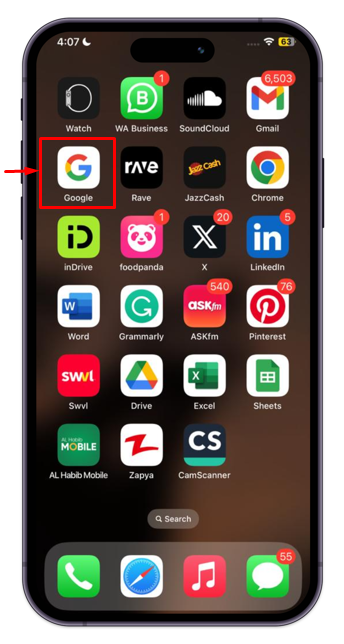
2 žingsnis: Atidarykite bet kurią svetainę ir bakstelėkite trijų taškų meniu, esantį šalia svetainės pavadinimo.
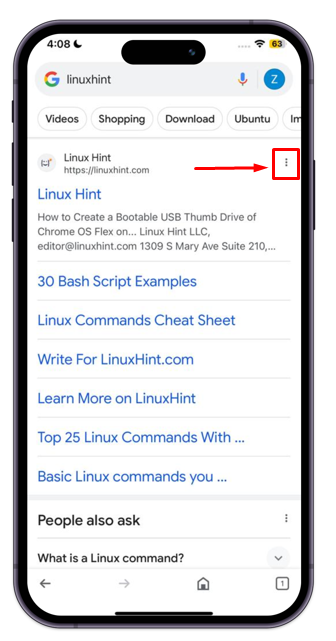
3 veiksmas: Bakstelėkite „ Sutaupyti “ mygtuką, kad pridėtumėte jį prie mėgstamo aplanko.
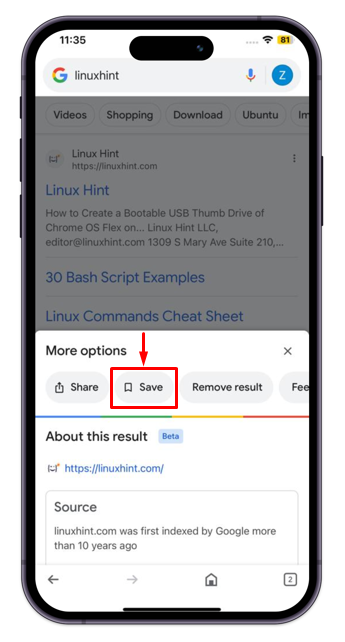
Taip svetainė bus sėkmingai išsaugota mėgstamiausiuose puslapiuose.
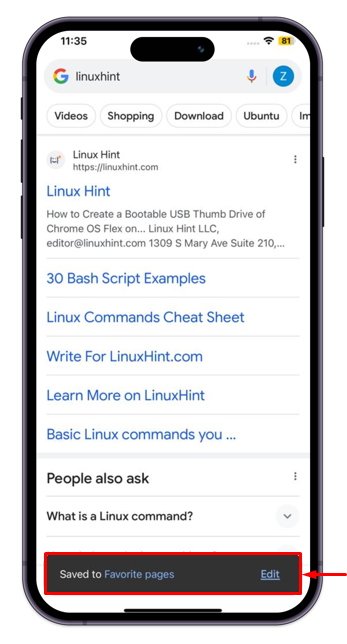
Kaip atidaryti žymių puslapį „iPhone“ naudojant „Google App“?
Norėdami atidaryti žymių puslapius „Google“, atlikite pirmuosius tris ankstesniame skyriuje nurodytus veiksmus. Tada paspauskite ' Išsaugota “, kad pamatytumėte visas išsaugotas žymes. Žemiau pateiktame paveikslėlyje parodyta „ Linux patarimas ' Interneto svetainė. Bakstelėkite jį, kad atidarytumėte kiekvieną kartą, kai norite apsilankyti šioje svetainėje.
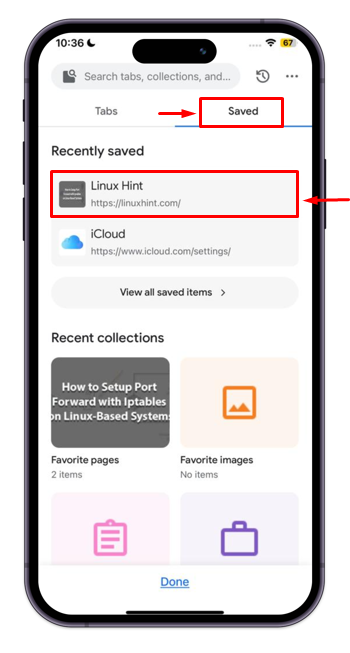
Kaip pažymėti „iPhone“ naudodami „Google Chrome“?
Turite atlikti toliau pateiktą žingsnis po žingsnio procedūrą, kad galėtumėte pažymėti žymes „iPhone“. Google Chrome:
1 žingsnis: Bakstelėkite „ Google Chrome “ piktogramą, kad atidarytumėte naršyklę savo „iPhone“.
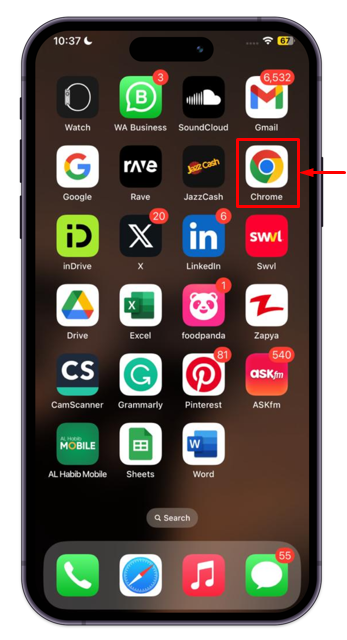
2 žingsnis: Apsilankykite bet kurioje svetainėje, kurią norite pridėti kaip a Skirtukas ir bakstelėkite trijų taškų mygtuką, kad atidarytumėte meniu.
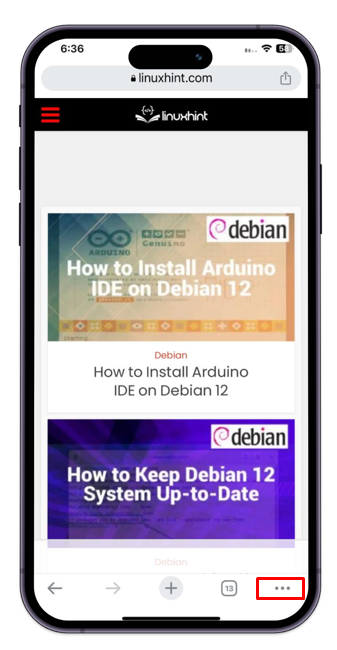
3 veiksmas: Atsidariusiame meniu pasirinkite „ Pridėti prie žymių “ variantas.
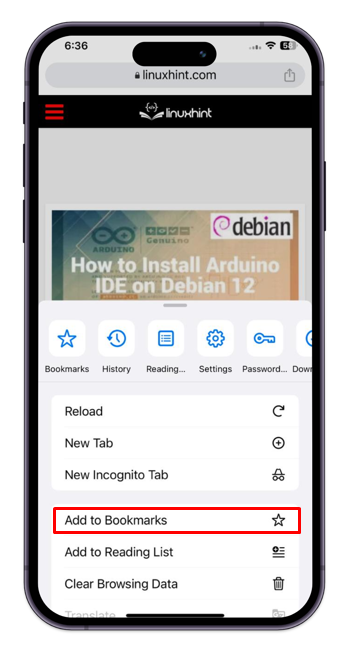
Kaip atidaryti žymių puslapį „iPhone“ „Google Chrome“?
Norėdami atidaryti žymių puslapį, turite atlikti šiuos veiksmus Google Chrome „iPhone“:
1 žingsnis: Pirmiausia bakstelėkite trys taškai esančios apačioje Chrome naršyklė.
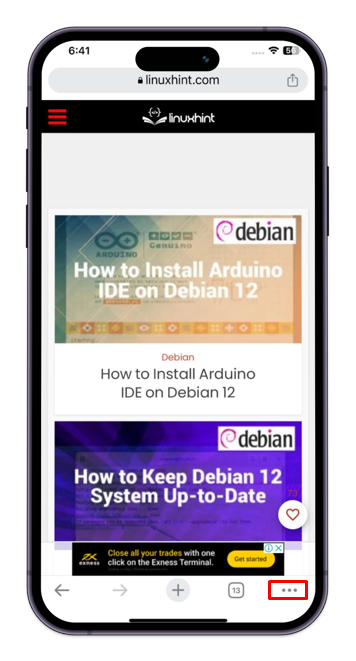
2 žingsnis: Tada bakstelėkite Žymės variantas.
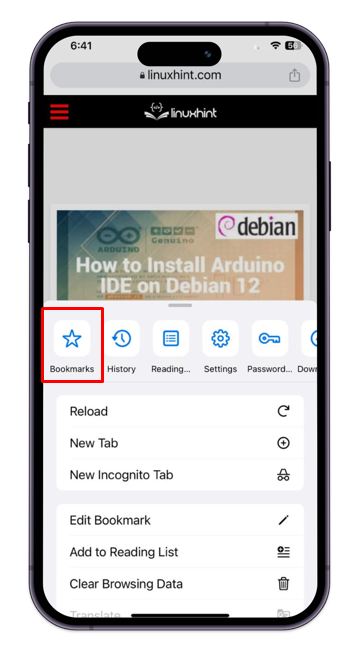
3 veiksmas: Atidarykite žymių aplanką; Mobiliosios žymės.
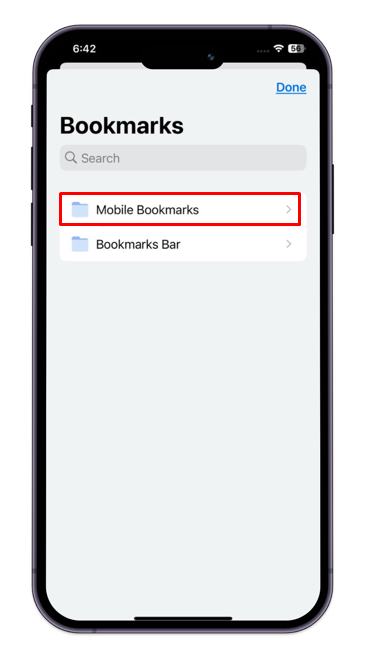
4 veiksmas: Sąrašas iš Pažymėta bus rodomi puslapiai, pasirinkite reikiamą parinktį konkrečiai funkcijai atlikti.
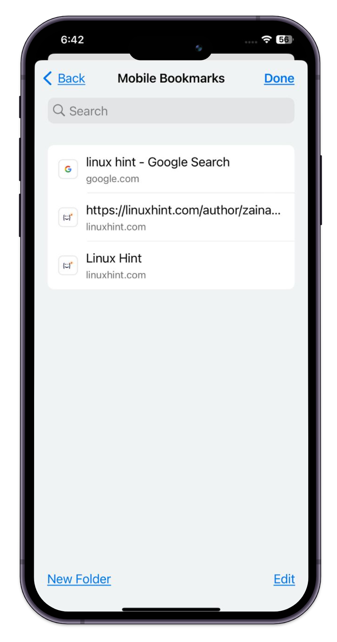
Kaip pažymėti „iPhone“ „Safari“?
Taip pat galite tiesiogiai pridėti žymę savo „iPhone“. Safari . Norėdami gauti praktinių pasekmių, peržiūrėkite toliau pateiktą žingsnis po žingsnio procedūrą:
1 žingsnis: Pirmiausia bakstelėkite „ Safari “ piktogramą mobiliojo telefono ekrane:
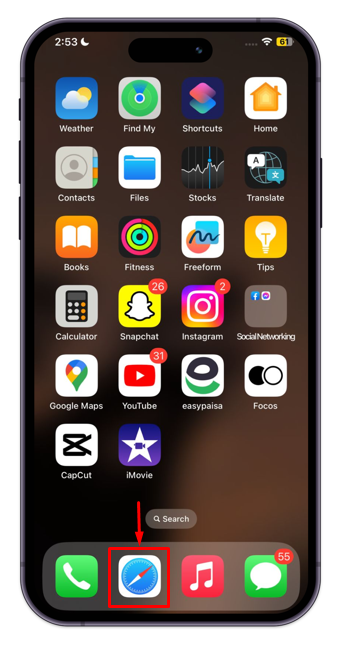
2 žingsnis: Atidarykite bet kurį Interneto svetainė savo pasirinkimą, tada bakstelėkite Dalintis piktograma, paryškinta toliau ekrano kopija .
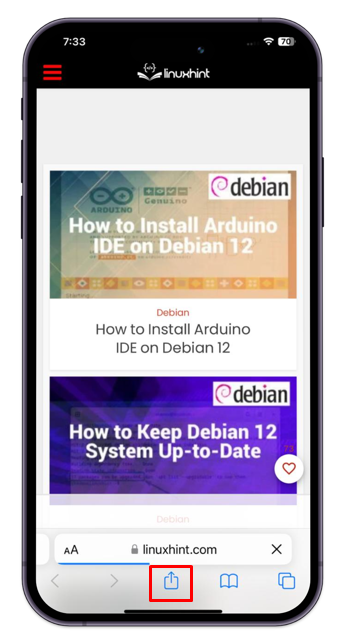
3 veiksmas: The Bendrinti meniu ekrane pasirodys, pasirinkite Pridėti žymą.
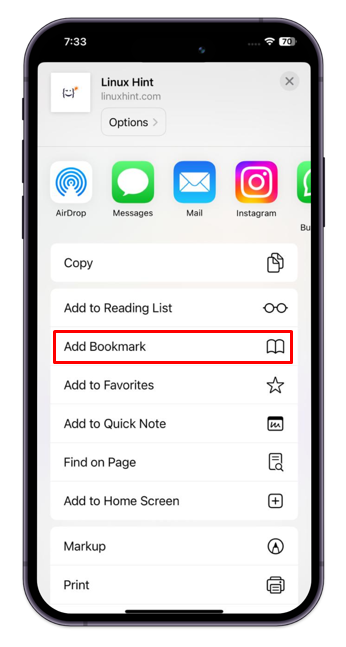
4 veiksmas: Paspausti Sutaupyti norėdami pridėti puslapį į Skirtukas sąrašą Safari naršyklė.
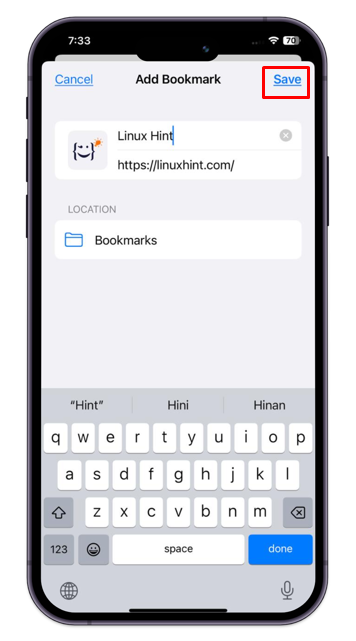
Kaip atidaryti žymių puslapį „Safari“?
Atlikite toliau nurodytus veiksmus, kad peržiūrėtumėte žymių puslapį „Safari“ „iPhone“:
1 žingsnis: Atidaryk Safari naršyklė ant tavo iPhone ir bakstelėkite Skirtukas arba atversta knyga piktogramą .
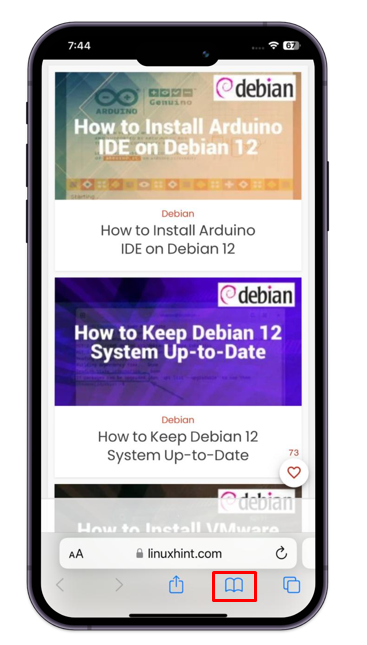
2 žingsnis: Bakstelėkite Skirtukas skirtuką norėdami peržiūrėti Pažymėta puslapių.
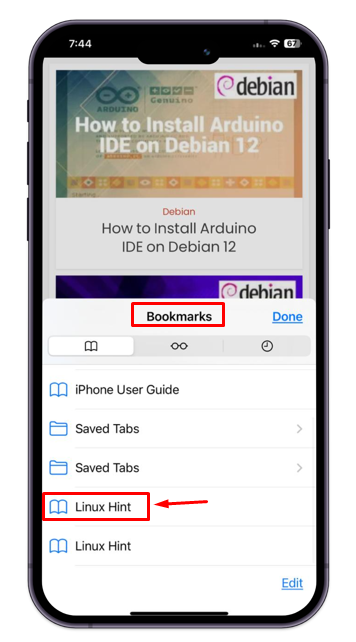
Išvada
Gana lengva pridėti žymę „iPhone“. Tuo tikslu turite paleisti bet kurį paieškos variklį arba žiniatinklio naršyklę ir atlikti svetainės paiešką. Tada bakstelėkite trijų taškų meniu ir eikite su „ Pridėti žymą “ parinktį ir išsaugokite ją spustelėdami „ Sutaupyti “. Tai viskas apie žymės įdėjimą į „iPhone“. Be to, išsaugotą žymę galite atidaryti bet kada, kai norite apsilankyti toje svetainėje.